win10假死真正解决办法?如何解决win10假死现象
近期有部分用户在使用win10旗舰版系统的时候,反映说遇到了假死的情况,电脑在正常运行,但是鼠标无法打开任何应用,很多人遇到这样的问题都不知道该怎么办,经过分析可能是程序占用cpu过高了,那么如何解决win10假死现象呢?方法并不会难,本文这就给大家介绍一下win10假死真正解决办法。工具/原料硬件:电脑操作系统:Windows10方法/步骤1Windows10系统出现系统假死现象的处理方法
方法一:
按下键盘上的Windows徽标+D组合键;

2、也可以用鼠标右键点击(鼠标能动的前提下)系统桌面左下角的“开始”,在开始菜单中点击:桌面(D);或者左键点击系统桌面右下角最右侧的显示桌面图标。
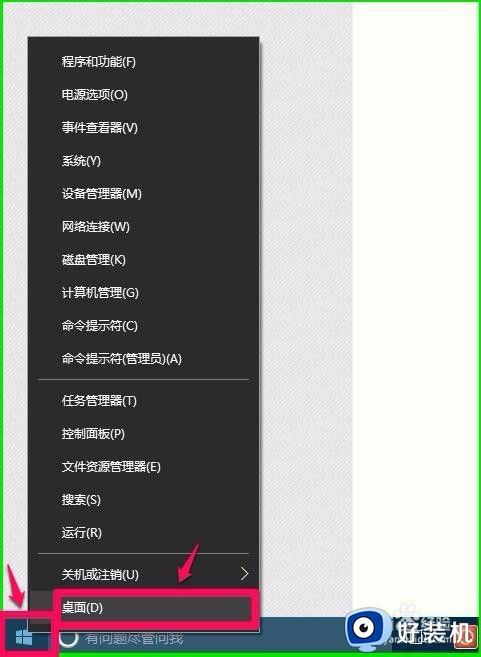

方法二:
1、同时按下键盘上的Ctrl+Alt+Del组合键或者Ctrl+Shift+Esc组合键,启动任务管理器,在打开的任务管理器窗口,点击:详细信息(D);
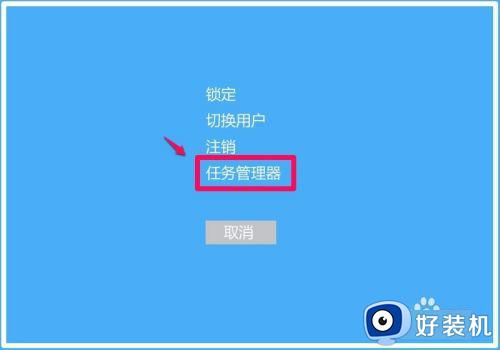
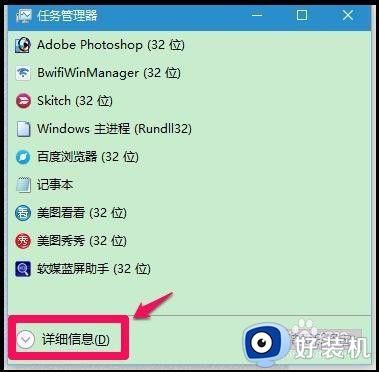
2、在“进程”选项卡中点击:Windows资源管理器(explorer.exe),再点击右下角的“重新启动(D)”;
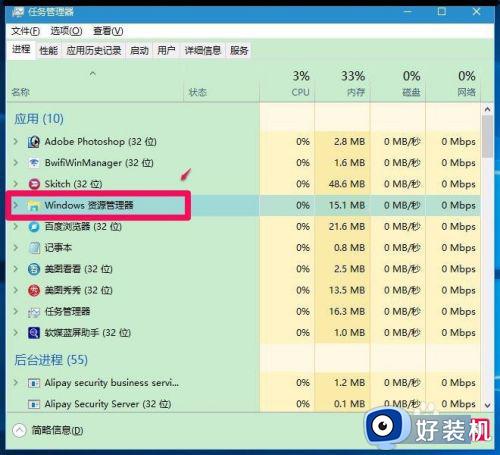
3、如果出现系统桌面图标和任务栏都消失的现象,我们点击任务管理器左上角的“文件“在下拉菜单中点击:运行新建任务(N);
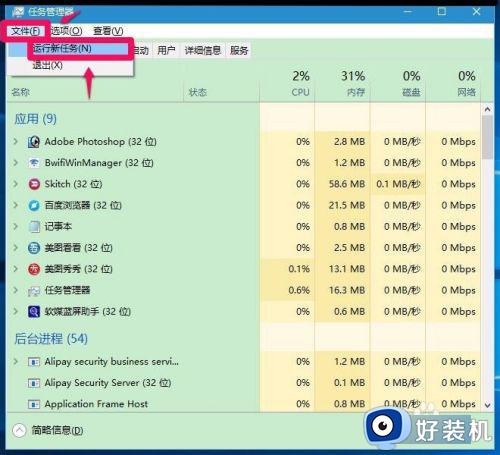
4、在打开的新建任务对话框的“打开(O)”栏中输入explorer.exe,再点击“以系统管理权限创建此任务”打勾,再点击:确定,系统桌面图标和任务栏立即恢复且系统假死现象解除。
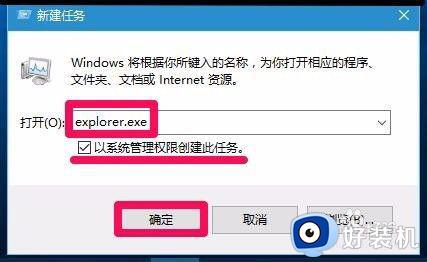
方法三:
如果在方法二中,按下键盘上的Ctrl+Alt+Del组合键或者Ctrl+Shift+Esc组合键,不能打开任务管理器,我们可用如下方法处理。
如果电脑安装有光驱,我们按下光驱按纽,弹出光驱;

然后再把光驱推入(注意:光驱中不能放入光盘),此时鼠标指针旁会出现一个小光盘标志,也就会唤起系统,解除系统假死的现象。
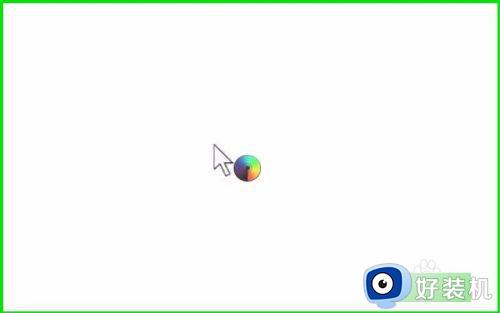
方法四:更改系统默认的关闭硬盘时间。
步骤:
打开控制面板,左键双击:电源选项;
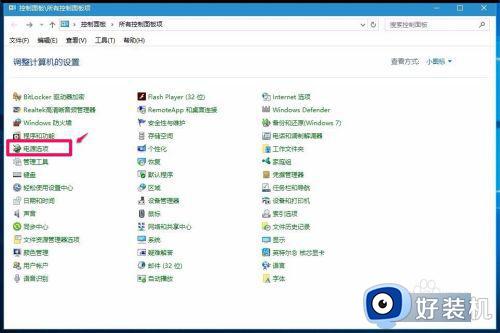
在打开的电源选项窗口,点击“节能”后的“更改计划设置”;
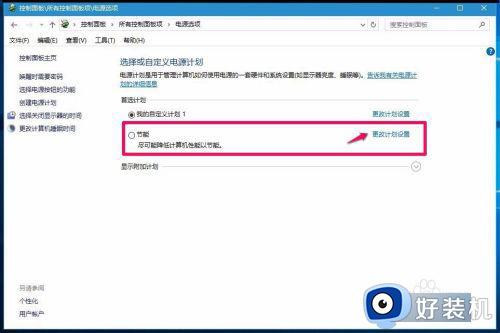
在编辑计划设置窗口,我们点击:更改高级电源设置(C);
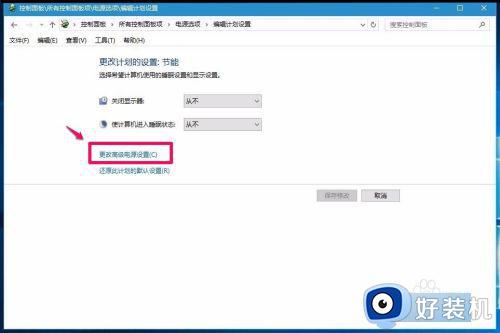
在高级设置对话框中,点击:硬盘 - 在此时间后关闭硬盘 - 设置成“从不”,再点击:应用 - 确定。
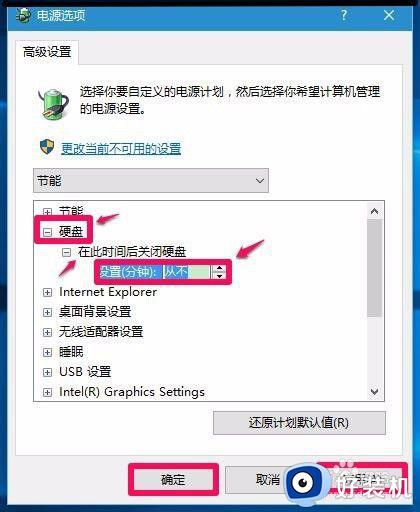
方法五:修改注册表中WaitToKillAppTimeout(等待杀死应用程序超时)的键值。
注意:修改注册表键值前一定要先备份注册表,方法见“添加经验引用”。
注册表路径:
HKEY_CURRENT_USERControl PanelDesktop
步骤:
右键点击系统桌面左下角的“开始”,在右键菜单中点击“运行”,在运行对话框中输入:regedit.exe,点击确定或者回车,打开“注册表编辑器”;
朋友们:修改注册表值前一定要先备份注册表
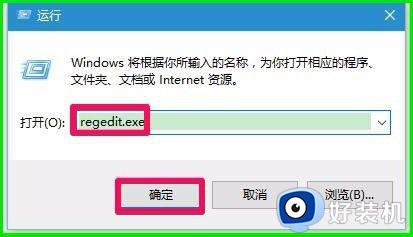
在打开的注册表编辑器窗口。依次展开HKEY_CURRENT_USERControl Panel,在Control Panel展开项中找到Desktop,并左键单击:Desktop;
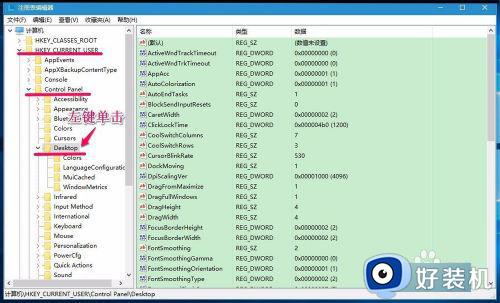
在Desktop对应的右键窗口找到:WaitToKillAppTimeout,并左键双击:WaitToKillAppTimeout,在弹出的编辑字符串对话框中,把WaitToKillAppTimeout的数值数据更改为“10000”或者更小的数值,再点击:确定,退出注册表编辑器。
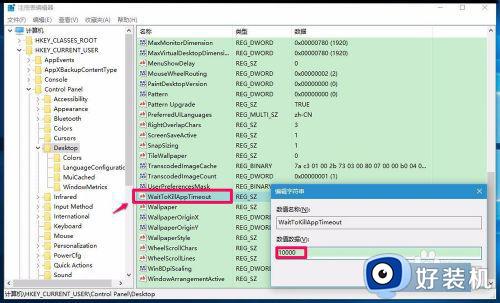
上述给大家介绍的就是win10假死现象的几种解决方法,如果你有遇到一样情况的话,那就学习上述方法步骤来进行解决,相信可以帮助到大家。
win10假死真正解决办法?如何解决win10假死现象相关教程
- win10如何解决文件夹假死问题 win10文件夹出现假死的解决方法
- win10ie浏览器假死怎么办 win10ie浏览器假死的解决方法
- win10资源管理器频繁假死怎么回事 win10资源管理器频繁假死三种解决方法
- win10任务栏和窗口假死怎么回事 windows10任务栏窗口经常假死如何解决
- win10系统IE浏览器假死怎么办 win10IE浏览器假死如何解决
- 如何解决win10文件管理器假死无响应 win10文件管理器假死无响应的解决方法
- win10假死打不开任务管理器怎么回事 win10电脑假死无法打开任务管理器如何解决
- Win10频繁假死怎么办 Win10频繁假死的解决办法
- win10如何解决固态硬盘假死 win10固态硬盘假死的修复方法
- win10死机任务管理器打不开怎么办 win10电脑假死任务管理器打不开如何解决
- win10拼音打字没有预选框怎么办 win10微软拼音打字没有选字框修复方法
- win10你的电脑不能投影到其他屏幕怎么回事 win10电脑提示你的电脑不能投影到其他屏幕如何处理
- win10任务栏没反应怎么办 win10任务栏无响应如何修复
- win10频繁断网重启才能连上怎么回事?win10老是断网需重启如何解决
- win10批量卸载字体的步骤 win10如何批量卸载字体
- win10配置在哪里看 win10配置怎么看
win10教程推荐
- 1 win10亮度调节失效怎么办 win10亮度调节没有反应处理方法
- 2 win10屏幕分辨率被锁定了怎么解除 win10电脑屏幕分辨率被锁定解决方法
- 3 win10怎么看电脑配置和型号 电脑windows10在哪里看配置
- 4 win10内存16g可用8g怎么办 win10内存16g显示只有8g可用完美解决方法
- 5 win10的ipv4怎么设置地址 win10如何设置ipv4地址
- 6 苹果电脑双系统win10启动不了怎么办 苹果双系统进不去win10系统处理方法
- 7 win10更换系统盘如何设置 win10电脑怎么更换系统盘
- 8 win10输入法没了语言栏也消失了怎么回事 win10输入法语言栏不见了如何解决
- 9 win10资源管理器卡死无响应怎么办 win10资源管理器未响应死机处理方法
- 10 win10没有自带游戏怎么办 win10系统自带游戏隐藏了的解决办法
